excel是一款功能强大的表格数据处理办公软件,其中就包含强大的excel数据透视表处理功能等。有网友还不熟悉excel数据透视表怎么做汇总求和,下面就教下大家excel数据透视表做汇总求和的方法。
工具/原料
系统版本:window10
品牌型号:HP CQ43-103TU
软件版本:wpsoffice2021
1、打开文件,选择要做成表格的数据
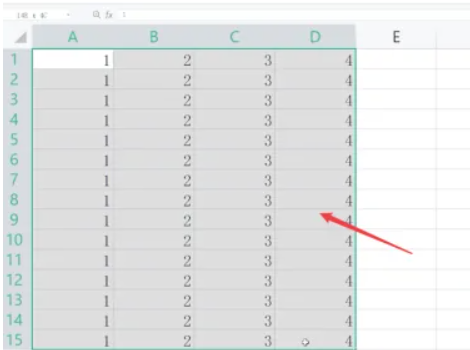
2、然后点击菜单栏里的插入,再选择数据透视图。
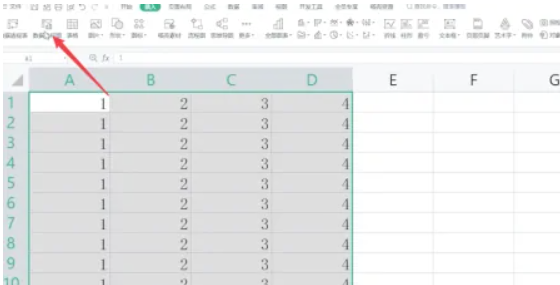
3、弹出的面板,点击确定生成。
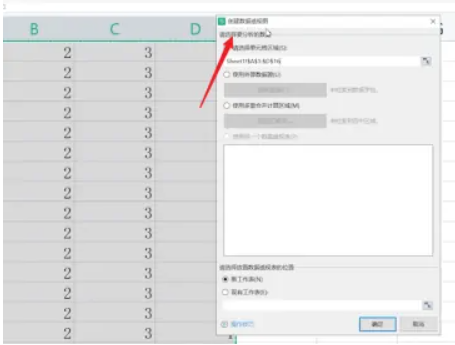
4、然后勾选数据,即可生成数据透视表。
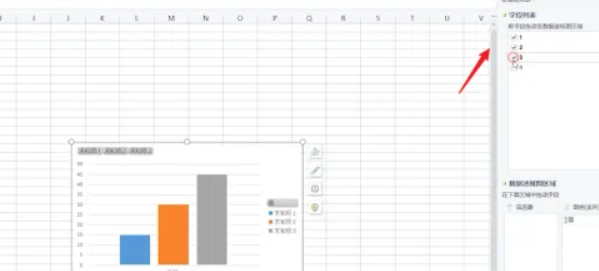
总结
1、选中表格内容
2、点击菜单栏里的插入
3、点击确定生成
4、生成数据透视表
相关阅读
热门教程
最新教程